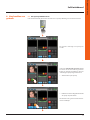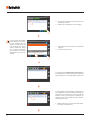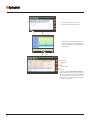SoftSwitchboard
Gebruikshandleiding
03/11-01 PC

2

3
SoftSwitchboard
Gebruikshandleiding
Inhoud
1. Inleiding 4
2. Beschrijving van de interface 4
2.1 Zone “Inkomende oproepen” 5
2.2 Zone “Uitgaande oproepen” 5
2.3 Zone “televisiecamera’s” 6
2.4 Zone “Alarmen” 6
3. Contacten 7
4. Boodschappen 7
5. TiDirectCall 8
5. Alarmen 10
6. Voorbeelden van gebruik 11
6.1 Een oproep uit EP besturen 11
6.2 Een oproep uit IP besturen 14
6.3 Boodschappen versturen 15
6.4 Boodschappen ontvangen 17
6.5 Een alarm besturen 18
7. FAQ 23

4
1. Inleiding
2. Beschrijving van
de interface
Het programma SoftSwitchboard is een Centrale van portiersloge software die, op een adequate
manier geconfigureerd, middels het programma SwitchBoardConfig, naast de klassieke functiona-
liteiten (opening sloten en videocontrole) de ontvangst en het doorsturen van oproepen audio/
video, het bestuur van de alarmen in de afzonderlijke Interne Punten en het versturen naar/de ont-
vangst van tekstboodschappen vanuit Interne Punten of andere Centrales toestaat.
Opmerking: in deze handleiding
verwijzen we naar de software
SoftSwitchboard met de naam
van Centrale of centrale van por-
tiersloge
Bij de start van het programma verschijnt het hoofdscherm waarin het mogelijk is de functionalitei-
ten van de Centrale te gebruiken.
• Zone “Inkomende oproepen”: deze zone is voorbehouden aan het bestuur van de ontvangen
oproepen; de oproepen kunnen komen van een Extern Punt (genoemd EP), van een Intern Punt
(genoemd IP) of van een andere Centrale.
• Zone “Televisiecamera’s”: deze zone is voorbehuoden aan de visuele weergave en de cyclusin-
stelling van de televisiecamera’s (middels SwitchBoardConfig) gekoppeld aan de Centrale; neb
kan tot een maximum van 5 televisiecamera’s associëren en met cyclus instellen.
• Zone “Alarmen”: deze zone is voorbehouden aan het bestuur van de alarmen afkomstig van IP
(uitgerust met Modules Alarmen), de ontvangen alarmen worden vervolgens bestuurd in het de-
sbetreffende gedeelte.
• Zone “Uitgaande oproepen”: deze zone is voorbehouden aan de uitgaande oproepen gericht
naar EP, IP of andere Centrales.Centralini.
Zone “INKOMENDE
OPROEPEN”
Zone “ALARMEN” Zone “UITGAANDE
OPROEPEN”
Zone “TELEVISIECAMERA’S”BOODSCHAPPEN
STAAT
CENTRALE
VOLUME
CENTRALE
Opent het deel Contacten.
Opent het deel TiDirectCall.
Opent het gedeelte Bood-
schappen.
Regelt het volume van de
Centrale (Luidsprekers PC)
Regelt het volume van de
Microfoon (op het huidig
ogenblik niet beschikbaar)
Activeert/desactiveert de
Centrale bij de ontvangst
van oproepen vanuit EP;
indien gedesactiveerd (grijs)
worden de oproepen recht-
streeks naar het IP gericht
Activeert/desactiveert de
Centrale bij de ontvangst van
oproepen vanuit IP; indien
gedesactiveerd (grijs) kan
het oproepen IP drie verschil-
lende types van antwoord
ontvangen op basis van de
manier waarop de interface
verbonden met de PC ge-
configureerd is, d.w.z. kan
geen antwoord ontvangen,
kan de geassocieerde televi-
siecamera visualiseren ofwel
geen antwoord ontvangen
maar de oproep blijft in het
geheugen in de Centrale.
CONTACTEN TIDIRECTCALL
Activeert/deactiveert de ti-
jdelijke afwezigheid van de
telefonist. De oproep wordt naar
een andere Centrale (indien aan-
wezig) gestuurd als een oproep
binnenkomt terwijl de telefonist
gedeactiveerd is (grijs). Gebeurt
dit niet, dan zal de oproep in de
lijst “Niet beantwoorde oproe-
pen” worden opgenomen

SoftSwitchboard
5
Gebruikshandleiding
! Ingeval er meerdere sloten
in ruststand aanwezig zijn,
veroorzaakt de activering
van een ervan de activering
van alle andere.
2.1 Zone “Inkomende oproepen”
In deze zone is het mogelijk middels de hierna beschreven drukknoppen de inkomende oproepen
afkomstig van EP, IP of Centrales te besturen. Het is bovendien mogelijk het beeld verstuurd door de
televisiecamera gekoppeld aan het EP of aan de Centrale te visualiseren.
2.2 Zone “Uitgaande oproepen”
In deze zone is het mogelijk middels de hierna beschreven drukknoppen de uitgaande oproepen naar
EP, IP of Centrales te besturen. Het is bovendien mogelijk het beeld verstuurd door de televisiecamera
gekoppeld aan het EP of aan de Centrale te visualiseren.
Zone
televisieca-
mera
Lijst
niet beant-
woordde
oproepen,
indien groen
oproep
actief
Sluit de oproep of elimineert een niet
beantwoordde oproep uit de lijst
Antwoordt op een oproep of roept de
niet beantwoordde oproep terug op
Zet in de oproep in stand-by
Opent het slot
Schakelt de lichten trapzaal aan
Doorloopt de oproepen
Zone
televisieca-
mera
Schakelt de lichten trapzaal aan
Opent het adresboek
Met IP en Ep met elkaar in contact
Opent de sloten in ruststand (sloten die
om geopend te worden geen vooraf-
gaande oproep vanuit EP vereisen)
Zet de oproep in stand-by
Roept IP, EP en Centrales op
Sluit de oproep
Zone
inlichtingen
oproepen

6
2.3 Zone “televisiecamera’s”
In deze zone is het mogelijk middels de hierna beschreven drukknoppen de visualisering te activeren/
desactiveren en de cyclusinstelling van de geassocieerde televisiecamera’s uit te voeren.
2.4 Zone “Alarmen”
In deze zone is het mogelijk middels de hierna beschreven drukknoppen de alarmen in uitvoering
afkomstig van IP te visualiseren. Wanneer men klikt op de drukknop Alarmen gaat men naar het de-
sbetreffend gedelte waar het mogelijk is de ontvangen alarmen te besturen.
Zone
televisieca-
mera’s
Stelt de televisiecamera’s cyclisch in
Activeert/desactiveert de visualisering
van de televisiecamera’s
Lijst
alarmen in
uitvoering
Opent het gedeelte Alarmen
Doorloopt de alarmen

SoftSwitchboard
7
Gebruikshandleiding
4. Boodschappen
In dit gedeelte is het mogelijk boodschappen te versturen naar en/of te ontvangen van andere Centra-
les of IP. Voor het bestuur van de boodschappen zijn de hoofdfuncties van de klanten van elektronische
mail beschikbaar.
Om naar het gedeelte boodschappen te gaan:
Het volgend beeldscherm verschijnt:
> Klikken op de drukknop Boodschappen (in aanwezigheid van nieuwe boodschappen is de icoon
groen, eens dat men erop geklikt heeft keert deze terug naar de normale staat)
Het volgend beeldscherm verschijnt:
Opmerking: het is mogelijk de
functie boodschappen alleen op
de geactiveerde IP te gebruiken
Visualiseert de
in het geheugen
opgeslagen EP
Visualiseert de in het
geheugen opgesla-
gen Centrales
Inlichtingen
Contacten
Doorloopt de
contacten
Bevestiging van de se-
lectie van het op te
roepen contact
Nieuwe
boodschap
Bestuur
boodschappen
Lees
boodschappen
Filtreer
boodschappen
Elimineer
boodschappen
Elimineer
boodschappen uit mandje
Doorloop
boodschappen
Uitgaande
boodschappen
Verstuurde
boodschappen
Ontvangen
boodschappen
Geëlimineerde
boodschappen
3. Contacten
In dit deel kunnen de contacten die eerder met TiContacts gecreëerd zijn weergegeven en geselecte-
erd worden.
Voor toegang tot het deel contacten:
> Klik op de toets Contacten
Geeft de opge-
slagen appar-
tementen weer

8
5. TiDirectCall
In dit deel is het mogelijk directe oproepen te verrichten met externe posten, centrales en de apparte-
menten die eerder met TiContacts zijn opgeslagen.
Het deel TiDirectCall kan zich afhankelijk van de configuratie die met TiContacts verricht is op twee
verschillende manieren tonen
> Klik op de toets TiDirectCall
Het volgende scherm wordt weergegeven:
Appartementen
Externe posten
Centrales
1
1 >
Selecteer het gewenste blok
2
2 >
Selecteer de gewenste verdieping
3
3 >
Selecteer het gewenste appartement
Wis de gegevens uit de velden
om opnieuw te kunnen zoeken
Bel het geselecteerde appartement

SoftSwitchboard
9
Gebruikshandleiding
> Klik op de toets TiDirectCall
Voer het complete adres van het appartement, de centrale of de externe post in met behulp van dit
toetsenbordje (uitsluitend numeriek), zodat het gebeld kan worden:
1
1 >
het geselecteerde appartement
Esempio:
0001 = blok
01 = verdieping
02 = appartement
Opent het slot
Activeert de televisieca-
mera die met de externe
post geassocieerd is
Belt het geselecteerde
appartement
Wissen
Belt een andere Centrale
in de installatie

10
5. Alarmen
In dit gedeelte is het mogelijk de alarmen afkomstig van een of meerdere Modules Alarmen gekoppeld
aan de IP te besturen. De ontvangen alarmen worden door de Centrale overgenomen en nadat de nodi-
ge operaties zijn uitgevoerd, worden ze gesloten.
Het is bovendien mogelijk de gebeurtenissen m.b.t. de alarmen en hun karakteristieken te visualiseren
in het gedeelte Overzicht Gebeurtenissen.
Om naar het gedeelte alarmen te gaan:
> Klikken op de drukknop Alarmen
Het volgend beeldscherm verschijnt:
Doorloopt
de alarmen
Bestuur
alarmen
Overname alarmen
Alarmen in uitvoering
In dit beeldscherm worden de alarmen
in uitvoering gevisualiseerd
Te sluiten alarmen
In dit beeldscherm worden de reeds
overgenomen en te sluiten alarmen
gevisualiseerd
Overzicht alarmen
In dit beeldscherm wordt het overzicht
van de alarmen gevisualiseerd
Overzicht
gebeurtenissen
In dit beeldscherm is het mogelijk
het overzicht van de gebeurtenissen
g e b o n d e n a a n e e n a l a r m t e
reconstrueren.
Sleep de titel van de kolom naar de groepering
zone voor het maken van groepen.

SoftSwitchboard
11
Gebruikshandleiding
6. Voorbeelden van
gebruik
6.1 Een oproep uit EP besturen
In dit voorbeeld wordt getoond hoe de Centrale een oproep afkomstig van een EP kan besturen.
In de zone “Inkomende oproepen” wordt
het door de televisiecamera genomen
beeld van het EP aangeduid in de zone
“Inlichtingen oproepen” gevisualiseerd.
> Antwoorden op de oproep
De Centrale ontvangt een oproep van
een EP.
> Nadat men naar het EP geluisterd heeft
de oproep in pauze zetten
Het beeld van de geassocieerde televisie-
camera verdwijnt.

12
1 >
Het gewenst appartement selecteren
2 >
De drukknop van bevestiging indruk-
ken
Communicatie in stand-by
Communicatie niet actief
> Gaan naar het Adresboek om het IP te
selecteren waarnaar men de oproep
moet doorsturen.
> Het IP oproepen
> Wachten op het antwoord van het IP
1
2

SoftSwitchboard
13
Gebruikshandleiding
Nu is de Centrale vrij en klaar om andere
oproepen te ontvangen van EP of IP.
Het IP visualiseert het beeld afkomstig van
de televisiecamera van het EP
> In pauze zetten om de oproep door te
sturen
Communicatie in pauze
Communicatie actief
>
Het IP in verbinding brengen met het EP

14
6.2 Een oproep uit IP besturen
In dit voorbeeld wordt getoond hoe een Centrale een oproep vanop IP bestuurt.
Het IP start de communicatie.
De Centrale ontvangt een oproep
vanuit IP
> Antwoorden op de oproep
Communicatie in afwachting
De Centrale blijft in afwachting en zendt
hierbij herhaaldelijke “BIEP” uit tot het IP
de communicatie start.
> Het IP roept de Centrale op

SoftSwitchboard
15
Gebruikshandleiding
6.3 Boodschappen versturen
In dit voorbeeld wordt getoond hoe een tekstboodschap vanuit de Centrale te versturen.
Het IP visualiseert nu op haar display het
beeld afkomstig van de WebCam (indien
aanwezig en eerder geconfigureerd in
SwitchBoardConfig) verbonden met de
Centrale.
Communicatie actief
> Naar het gedeelte Boodschappen gaan
> Klikken op nieuwe boodschap
> Naar Adresboek gaan

16
! De Centrale staat toe tekst-
boodschappen te versturen
tot een maximum van 150
karakters, terwijl het IP tot
een maximum van 52 ka-
rakters visualiseert, indien
men langere boodschap-
pen verstuurt, zal het IP ze
afgebroken op het 52° ont-
vangen.
1
2
1 >
De gewenste ontvanger of ontvangers selecteren
(veelvoudige selectie)
2 >
Drukken op de drukknop van bevestiging
1
2
1 > Een boodschap van maximum 150 karakters
schrijven
2 >
De boodschap versturen
In het beeldscherm Uitgaande boodschappen is
het mogelijk de staat van vordering (in percentage)
bij het versturen van een boodschap te visualiseren.
In het beeldscherm Verstuurde boodschappen is
het mogelijk de correct verstuurde boodschappen
(groene icoon) te visualiseren, in het geval dat de
Centrale er niet in geslaagd is ze te versturen, na
24 uren, worden ze gevisualiseerd met een fout-
melding (rode icoon)
> Dubbele klik om te visualiseren welke bood-
schap niet verstuurd werd

SoftSwitchboard
17
Gebruikshandleiding
6.4 Boodschappen ontvangen
In dit voorbeeld wordt getoond hoe de ontvangen boodschappen te besturen.
> Klikken op de drukknop Boodschappen
Het volgend beeldscherm verschijnt:
Wanneer de icoon boodschappen groen is wijst dit erop dat er een nieuwe boodschap is aangekomen.
In dit beeldscherm is het mogelijk de ontvangen boodschappen te visualiseren.
De geëlimineerde boodschappen worden verplaatst in het mandje waar het mogelijk is ze denitief
te elimineren.
1
2
1 > De boodschap selecteren
2 >
Drukken op de drukknop van bevestiging
Nu is het mogelijk de boodschap terug te versturen.

18
6.5 Een alarm besturen
In dit voorbeeld wordt getoond hoe een alarm afkomstig van een IP te behandelen.
Technisch alarm/Inbraakalarm
De Centrale ontvangt een alarm
>
Gaan naar het gedeelte Bestuur
Alarmen
1 >
Het over te nemen alarm selecteren
2 >
Het geselecteerd alarm openen
>
Nadat men de inlichtingen heeft gevisu-
aliseerd en eventueel een commentaar
heeft ingevoerd, drukken op de drukknop
van overname.
>
Het Adresboek openen
De Centrale ontvangt een alarm
>
Gaan naar het gedeelte Bestuur
Alarmen
Nu kan de centrale, indien gewenst, het IP
oproepen van waar het alarm afkomstig is
1
2

SoftSwitchboard
19
Gebruikshandleiding
1 > Het appartement selecteren van waar
het alarm afkomstig is
2 >
Drukken op de drukknop van bevesti-
ging
>
Het IP oproepen
>
Het IP antwoordt
>
Vervolgens opnieuw naar het gedeelte
Bestuur Alarmen gaan.
1
2

20
1 > Het te sluiten alarm selecteren
2 >
Het geselecteerd alarm openen
>
Nadat men de inlichtingen gevisualiseerd
heeft en eventueel een commentaar heeft
ingevoerd, drukken op de drukknop van
sluiting alarm
1
2
Sluiting alarm
Overname
Einde alarm
Start alarm
In het beeldscherm Overzicht Gebeurte-
nissen worden, wanneer men het alarm
selecteert, alle gebeurtenissen benadrukt
die gebonden zijn aan het alarm zelf, op
deze manier is het mogelijk het overzicht
ervan te reconstrueren.

SoftSwitchboard
21
Gebruikshandleiding
Alarm Panic Bij het alarm van antipaniek wordt de Centrale rechtstreeks in verbinding gebracht met het IP van
waar het alarm afkomstig is ook indien dit niet in het adresboek aanwezig is.
De Centrale ontvangt een alarm
>
Naar het gedeelte Bestuur Alarmen gaan
1 >
Het over te nemen alarm selecteren
2 >
Het geselecteerd alarm openen
>
Nadat men de inlichtingen gevisualiseerd
heeft en eventueel een commentaar heeft
ingevoerd, drukken op de drukknop van
overname, de centrale wordt in verbin-
ding gebracht met het IP (de oproep naar
het IP wordt in automatisch verstuurd, al-
leen nu wordt het alarm panic beschouwd
als zijnde overgenomen).
>
Het IP antwoordt
1
2

22
>
Vervolgens opnieuw naar het gedeelte
Bestuur Alarmen gaan
1 > Het te sluiten alarm selecteren
2 >
Het geselecteerd alarm openen
>
Nadat men de inlichtingen heeft gevisu-
aliseerd en eventueel een commentaar
heeft ingevoerd, drukken op de drukknop
van sluiting alarm
1
2
Start alarm
Overname
Sluiting alarm
In het beeldscherm Overzicht Gebeur-
tenissen worden, wanneer het alarm
geselecteerd wordt, alle gebeurtenissen
verbonden met het alarm zelf benadrukt,
op deze manier is het mogelijk het over-
zicht ervan te reconstrueren

SoftSwitchboard
23
Gebruikshandleiding
7. FAQ
FAQ BOODSCHAPPEN
1. Waarom wordt de boodschap niet verstuurd naar de geadresseerde(n)?
a) De geadresseerde(n) is/zijn niet in lijn; verifiëren of de Centrale en het IP correct werken.
b) De geadresseerde (IP) is niet geactiveerd voor de ontvangst van boodschappen; verifiëren of
het IP een Axolute Video Station (349310) is ofwel een Axolute Video Display (349311), beide
met versie Firmware 2.0 of superieur.
c) De interface 346890 waarmee het geadresseerde IP van de boodschap verbonden is heeft
als referentiecentrale niet de Centrale ingesteld waaruit de boodschap verstuurd wordt; de
configuratie van de interface verifiëren.
2. Waarom beëindigt de verstuurde boodschap het versturen niet en blijft in “Uitgaande bood-
schappen” zonder de 100% te bereiken?
De Centrale slaagt er niet in de boodschap te versturen naar alle geadresseerden (zie vorige FAQ).
Ze zal evenwel de pogingen van versturen verderzetten gedurende 24 uren; indien ze er na 24
uren nog niet in geslaagd is de 100% te bereiken, zal de boodschap verplaatst worden tussen
de “Verstuurde boodschappen” met de foutmelding (rood mannetje); nu zal het mogelijk zijn in
detail te visualiseren welke geadresseerde de boodschap correct ontvangen heeft en vervolgens
over te gaan tot het terug versturen van de boodschap uitsluitend naar de geadresseerden voor
wie de vorige versturing niet geslaagd was.
3.
Waarom vindt men in het Adresboek van TiMessage de geadresseerde niet aan wie men een bo-
odschap wenst te sturen?
De Centrale of het IP aan wie men de boodschap wenst te sturen, werd niet ingevoerd in het
adresboek van de Centrale; middels TiContacts vanuit de SwitchBoardConfig verifiëren of de ge-
adresseerde van de boodschap corret werd ingevoerd in het adresboek van het project actief op
de Centrale.
4. Men wenst meerdere boodschappen te wissen, maar niet alle die zichtbaar zijn. Moet ik ze
verplicht een per een wissen?
Nee, het is mogelijk alleen de veelvoudige selectie van de boodschappen die men wenst te wis-
sen uit te voeren. Dit is mogelijk door de boodschappen te selecteren met een eenvoudige klik
van de mouse, maar terwijl men tegelijkertijd de toets CTRL ingedrukt houdt.
FAQ ALARMEN
1. Waarom komt het alarm niet op de Centrale?
De interface 346890 heeft als referentiecentrale niet de Centrale ingesteld waarop men verwacht
de alarmmelding te ontvangen, de configuratie van de interface controleren.
2. Waarom worden in de deatils van de alarmen de inlichtingen mb.t. het IP van waar het alarm
afkomstig is niet gevisualiseerd?
a) De geadresserde(n) is/zijn niet in lijn; verifiëren of de Centrale of het IP correct in werking zijn.
b) De configuratie van de module van melding alarmen is verkeerd (349416/17); de configuratie
ervan verifiëren (3 configurators: modaliteit, T1 en T2).
c) Het IP van waar het alarm afkomstig is werd niet ingevoerd in het Adresboek van de Centra-
le; middels TiContacts vanop SwitchBoardConfig verifiëren of het IP in kwestie correct werd
ingevoerd in het adresboek van het project actief op de Centrale. In geval van een alarm anti-
paniek, zal het alarm alleszins worden overgenomen met het versturen van een oproep naar
het IP, dat gevisualiseerd zal worden op de Centrale als “Onbekend” IP.
3. Waarom zijn in de details van het alarm de inlichtingen niet gevisualiseerd m.b.t. de interface
346890 (INT2FIP) waarop het IP staat van waar het alarm afkomstig is?
De configuratie van de module van alarmmelding is verkeerd (349416/17); de configuratie ervan
verifiëren (3 configurators: modaliteit, T1 en T2).
4. Waarom wordt het alarm antipaniek niet overgenomen bij het drukken op de desbetreffende
drukknop (de automatische oproep naar het IP vertrekt niet)?
De configuratie van de module van alarmmelding is verkeerd (349416/17): de configuratie ervan
verifiëren (3 configurators: modaliteit, T1 en T2).

BTicino SpA
Via Messina, 38
20154 Milano - Italy
www.bticino.com
BTicino SpA behoudt zich het recht voor op ieder ogenblik de inhoud van dit drukwerk te wijzigen en de
aangebrachte wijzigingen mee te delen in iedere vorm en op iedere manier.
-
 1
1
-
 2
2
-
 3
3
-
 4
4
-
 5
5
-
 6
6
-
 7
7
-
 8
8
-
 9
9
-
 10
10
-
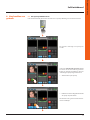 11
11
-
 12
12
-
 13
13
-
 14
14
-
 15
15
-
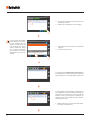 16
16
-
 17
17
-
 18
18
-
 19
19
-
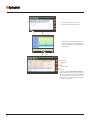 20
20
-
 21
21
-
 22
22
-
 23
23
-
 24
24